我的需求是笔记本电脑连接双屏幕,而且桌面不能乱,人用起来舒服。
所以做了一点调查,发现还不是这么容易的,按如下配置,一周使用下来,还满意,供大家参考。
拓扑图如下。
-
Thinkpad x270 笔记本与 DELL p2418d 显示器为原有。
-
连接Thinkpad 的显示器 DELL U2518DR 为新购,不是所有型号都可以,必须是支持 DP MST 技术。U2518DR 的命名含义是25寸,2018年出产,D大概是 2k 分辨率这样的。某显示器是否支持DP MST (所谓的Daisy chaining 技术),可能需要去查官方网站。支持DP MST 的显示器后面有两个DP 接口,一个是 in,一个为out 接口。一般来讲,支持DP MST的显示器比不支持的要贵一点。
-
第二个显示器,可以不支持DP MST,但必须支持DP 1.2版本以上。原有显示 p2418d 正好有一个 DP in 接口,但是23.8寸大小的。
-
Thinkpad x270 只有type-c 接口,没有DP 接口,所以需要购买一条 1.2m 的type-c 转DP 的线。我买的是山泽的。
-
Thinkpad 的线接入第一个显示器的DP in 口,注意不能接错,有两个DP 口的。
-
用另一条DP 线(P2418d 显示器自带一条DP线)将第一个显示器的 DP out 与第二个显示器的 DP in 连接起来。
-
尽管Daisy chaining 可以连接多个显示器(处于中间的显示器均需支持 DP MST),但thinkpad x270最大只支持3个显示器(包括一个自身的)。
将笔记本电脑打开,大概可以在两个外接显示器上看到相同的界面。我们还需要在第一个显示器上将 dp mst 技术打开,默认是关闭的。
-
打开U2518DR 显示器右下方的菜单按钮(右首第二个,连按两下),在Display 里将MST 由off 改为 On。
-
同时要确保两个显示器的 input source 均已经设为 DP (左首第二个,连按两下)。
在笔记本电脑的Display settings 里大概可以看到3个显示器了。我的配置是:关闭笔记本电脑屏幕、将第2屏幕扩展到第3屏幕。
我们可以直接使用笔记本电脑的键盘和鼠标,但我另外购买了无线键盘和无线鼠标,如拓扑图上所示。注意我使用的两个DELL 显示器都支持 USB Hub 的功能,所以可以将无线键盘和鼠标的USB接收器插到显示器上,不占用笔记本电脑的USB 口。
-
从第一个显示器背后的USB Hub 插口连接一条USB 到笔记本电脑USB 口(所以要占掉thinkpad 的一个USB口,这种线两个DELL 显示器均自带一根);
-
将无线接收器插入第一个显示器左侧边的两个USB口上。
-
罗技G613 有点小贵,但很好用。
总结一下:
-
一台笔记本电脑;
-
两台显示器,至少一台支持DELL DP MST,如果新购,建议尺寸一样;
-
一条 type C 转DP 线缆 (需另购),一条DP 线 (DELL p2418d 自带);
-
三条电源线 (自带);
-
一条A-male to B-male 的USB 线(DELL 显示器均自带)。
桌面上线不多,比较简明的,符合强迫症患者的要求。
我在我同事办公桌上看到仍然是使用VGA 分线器进行双屏连接,技术太low 了,只适合于台式电脑,笔记本因自带屏幕,好像也不适用。
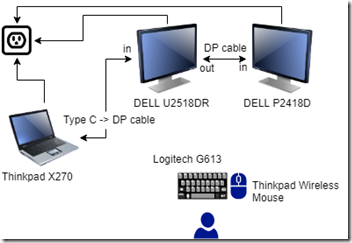
Pingback: 无线投屏到win10 PC | 南宅自留地